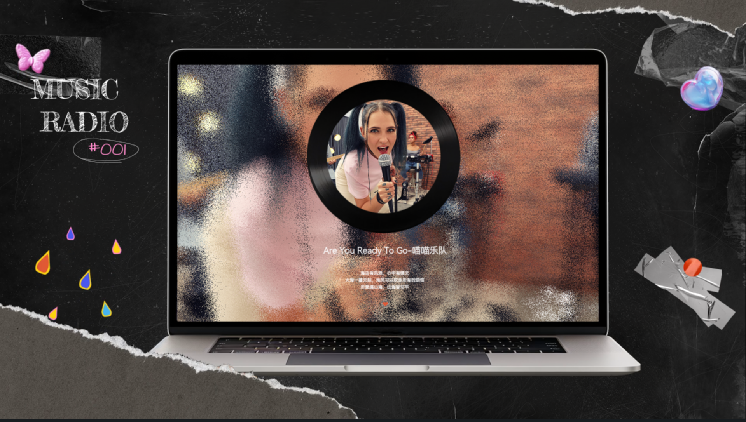随着文字转语音配音技术的成熟,让不少用户在剪辑视频时可以轻松给视频配音。考虑到视频主题风格不同而需要的配音音色不同,我们完全可以通过文字转配音的方式为视频添加更加合适的配音,同时还可以利用软件的剪辑功能来提升音色音质,接下来说说剪辑视频时关于配音该如何解决以及优化,让没有经验的用户做个参考。
当下剪辑视频不一定非要自己使用录音设备配音,而是直接使用文字转语音配音功能来实现,其中以万兴喵影为例其文字转语音的操作方法如下:
步骤一:
在万兴官网下载新版的万兴喵影安装包,完成安装进入程序后点击【点击导入媒体库】按钮后,将本地电脑上需要配音的视频素材导入媒体库。
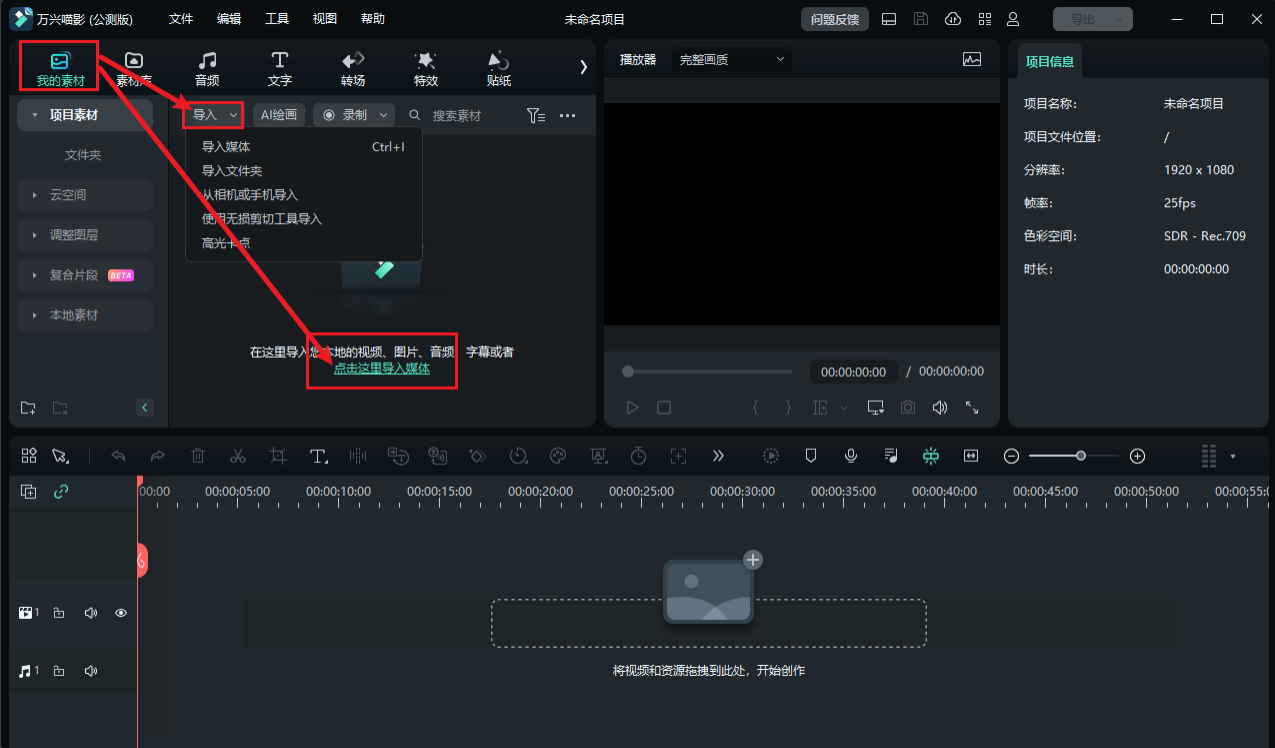
步骤二:
选中时间轴上的视频素材后点击顶部工具栏的【文字转语音功能】按钮,进入文字转语音的编辑界面,然后调整音色音量以及播放速度等参数,注意将【转写内容自动与时间线上的内容匹配】选项前打勾选中。
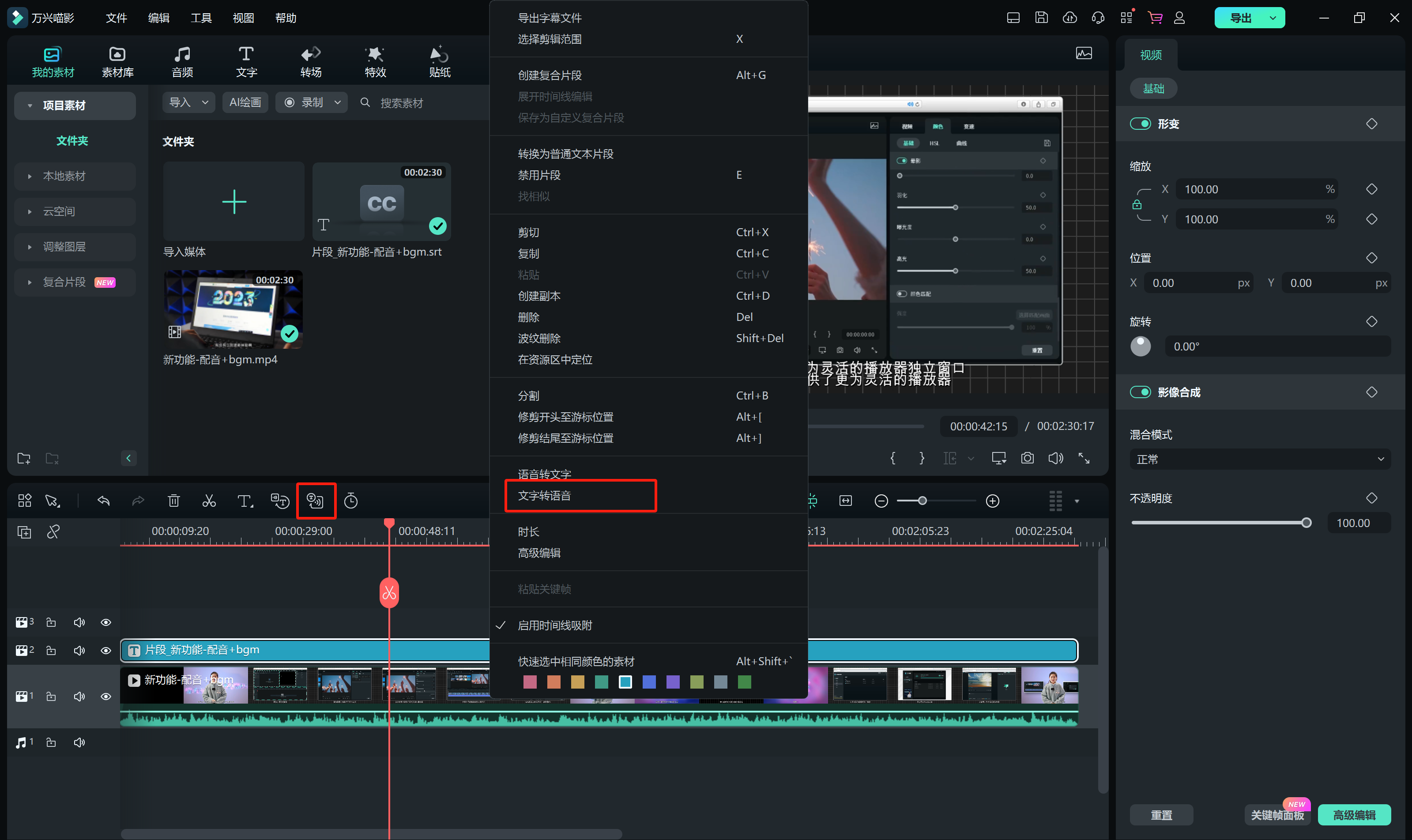
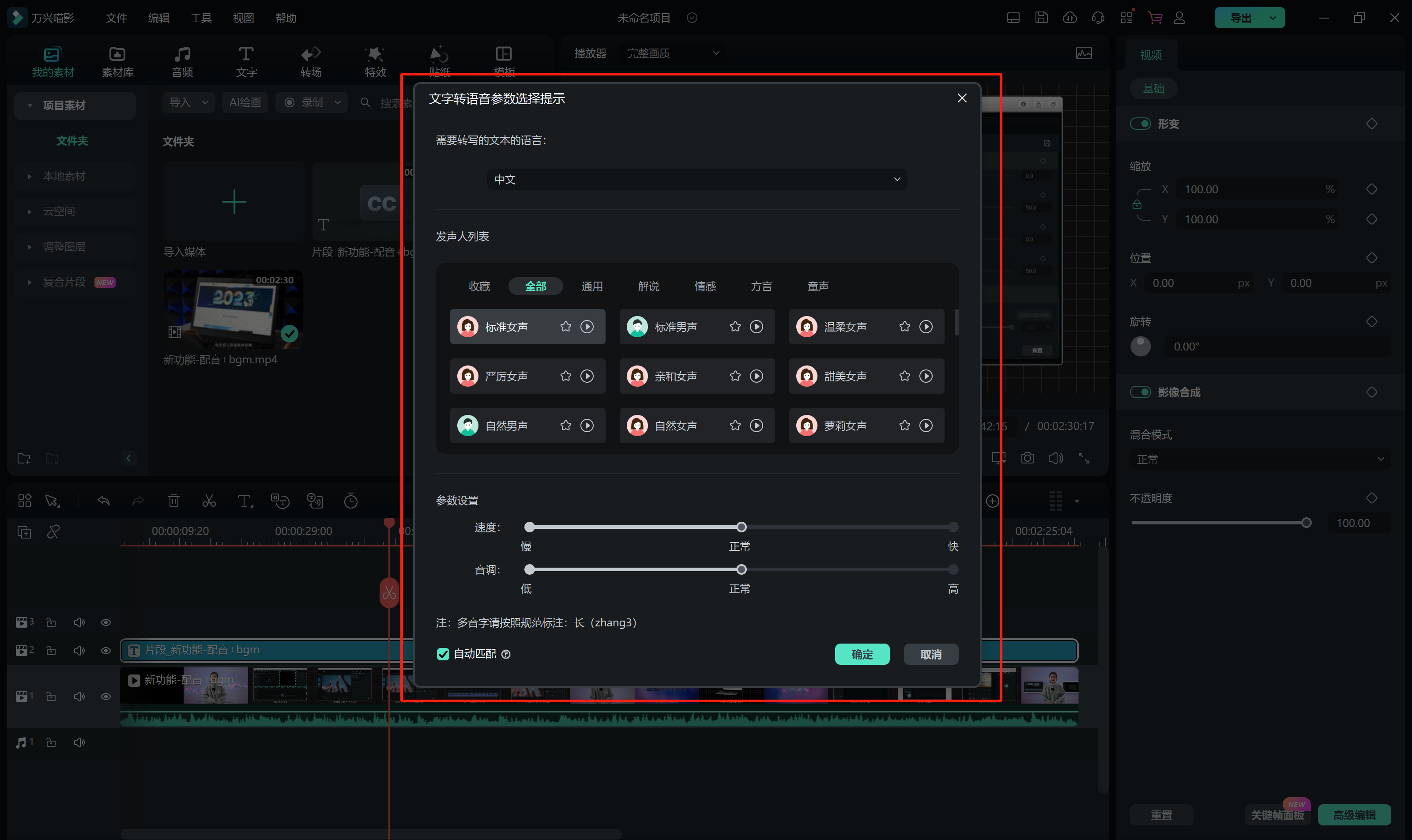
步骤三:
点击下方的试听按钮查看效果,预览效果满意后点击【导出】按钮后设置视频参数,点击【保存】即可保存视频。
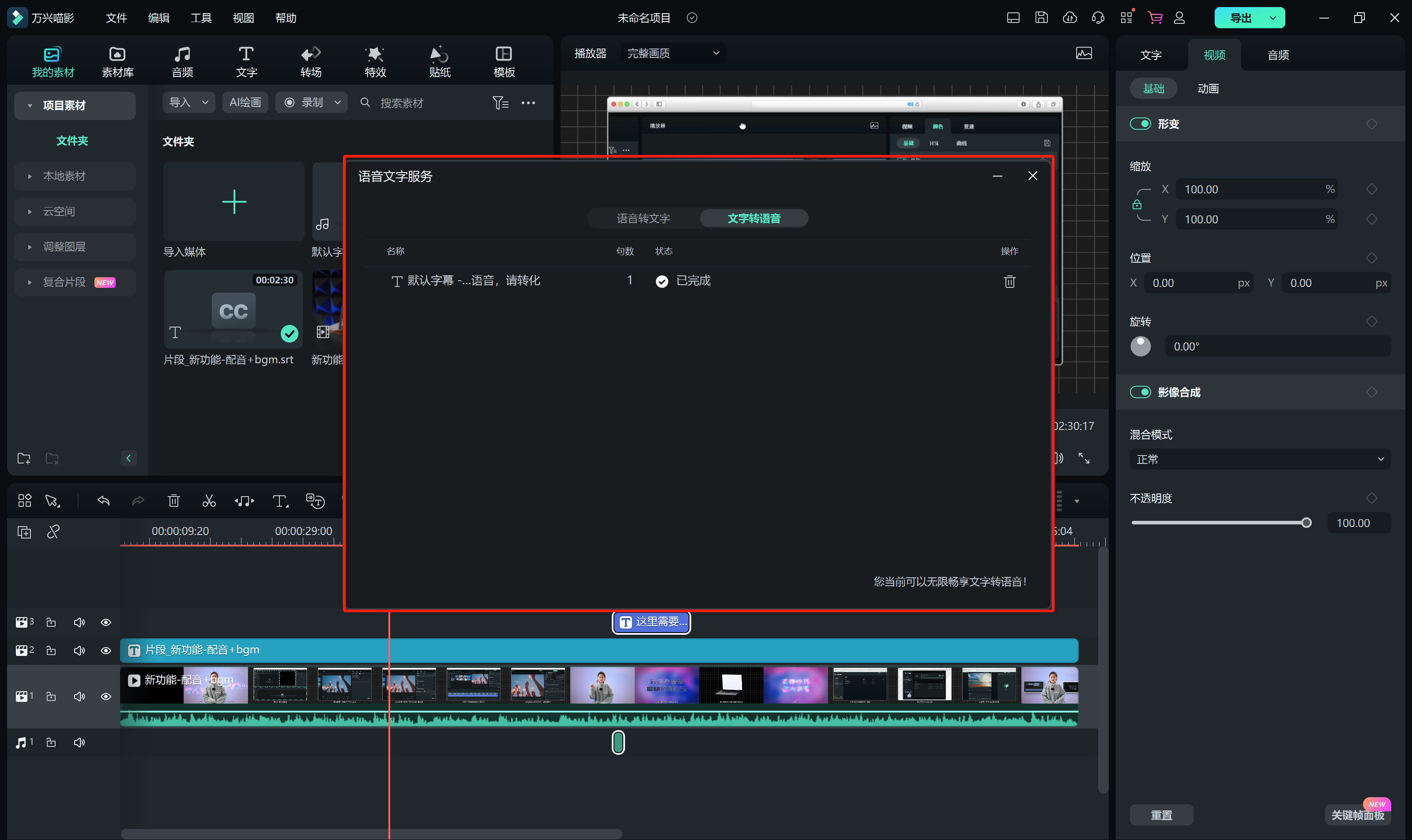
刚才介绍了万兴喵影文字转语音配音的操作流程,不难发现其操作流程简单,而在这个过程中我们要注意根据视频风格选择音色,让配音在风格上和视频内容相符,其中点击工具栏【文字转语音功能】按钮后出现的面板中有人声名称列表可以选择,其中包括沉稳男声、沉稳女声、温柔女声、东北老铁、天津小伙、广东靓妹等很多人声风格,我们要根据视频风格选择对应的声音。
在清楚文字转语音配音的操作后,我们还可以继续检查视频的音频品质,如果出现了有杂音或者噪音以及失真的情况,则可以继续使用万兴喵影进行修复,其操作流程如下:
步骤一:
进入万兴喵影后点击【文件】按钮再点击【导入项目】按钮将需要处理的视频项目打开,然后选中时间轴上的视频素材右击选择【音频分离】按钮,音频会自动分离并且排列在时间轴上。

步骤二:
右击音频素材点击【音频调节】按钮后,右侧会出现音频调节面板,其中降噪栏目下有【人工AI降噪】【普通降噪】【混响降噪】【去除风声】等选项,根据音频情况选择降噪方式即可。
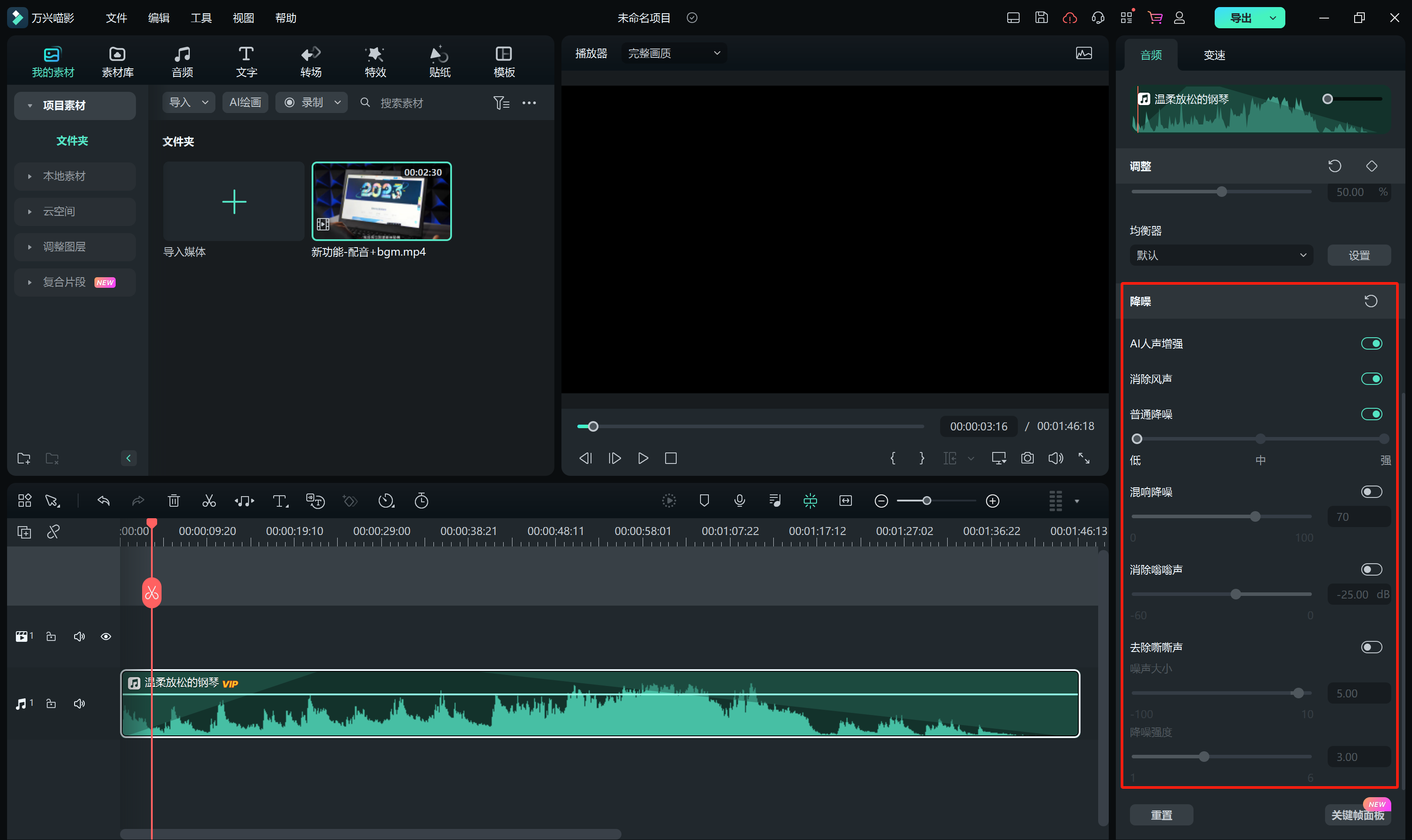
步骤三:
调整音频调节界面的【均衡器】和【音频增益】按钮可以实现音频失真修复和消除爆音的作用,进而再次提高视频声音品质,确认无误后点击【保存】按钮即可保存更改。
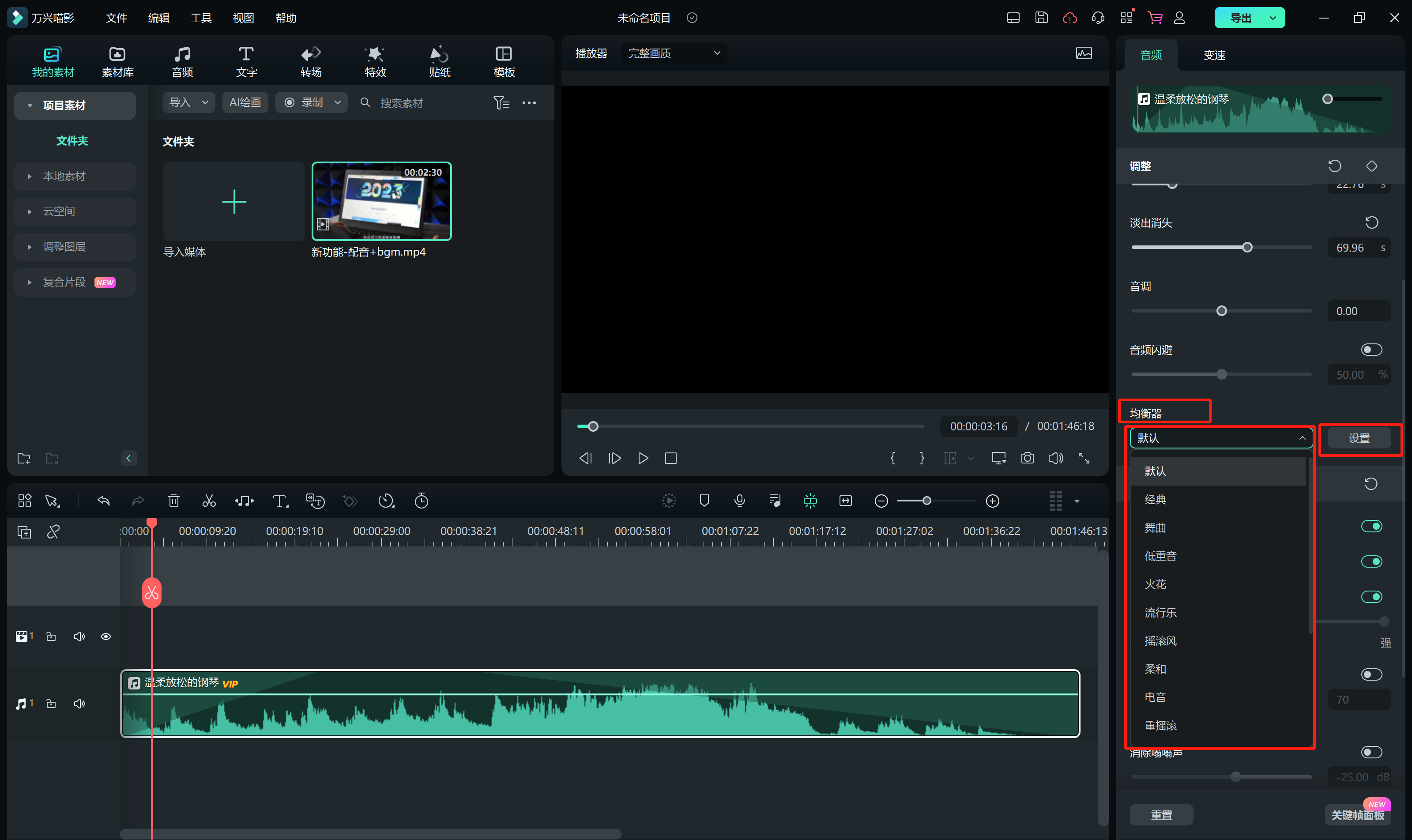
刚才以万兴喵影为例介绍了文字转语音配音和降噪等操作,对于新手用户而言使用这样功能全面而且操作简单的软件才能快速完成视频剪辑和配音,确保配音效果达到预期。